CAD整个图层被锁定怎么解锁?
设·集合小编 发布时间:2023-03-10 11:48:20 1071次最后更新:2024-03-08 11:02:27
在我们日常工作中使用“CAD软件”会遇到各种各样的问题,不管是新手还是高手都会遇到自己不知道的问题,比如“CAD整个图层被锁定怎么解锁?”,下面小编就讲解一下怎么解决该问题吧,此教程共分为5个步骤,小编用的是联想天逸台式电脑,电脑操作系统版本以Win7为例,希望能帮助到各位小伙伴!
工具/软件
电脑型号:联想(Lenovo)天逸510S
操作系统:Windows7
软件名称:CAD2016
步骤/教程
1、首先将CAD打开然后在菜单区里找到图层特性选项

2、点击图层特性选项弹出图层特性对话框

3、在图层特性对话框内我们找到锁这个选项
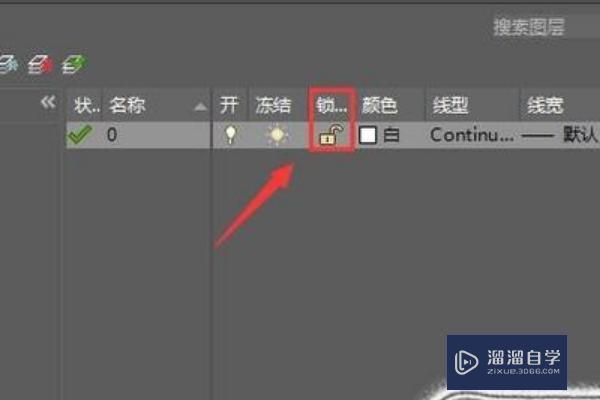
4、在图层锁的下面有一个锁的图标,我们点击这个锁之后可以看到该图层就被锁起来了
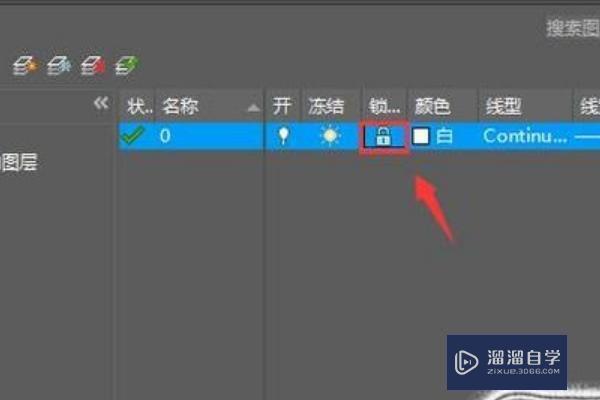
5、当图层处于锁的状态之后再次点击这个锁图标,该图层就被解锁了

- 上一篇:CAD怎样快速选中后锁定所有图层并只显示一个图层?
- 下一篇:CAD怎样绘制花瓶?
相关文章
广告位


评论列表